옵션
이 옵션은 컬러, 발광, 확산, 범프, 알파 그리고 투과 옵션과 관계가 있습니다. "폴리곤 선택 사용" 옵션을 사용하면 선택된 폴리곤에 의해 평가된다. 다른 경우 최상단 재질만(오브젝트 매니저에서 오른쪽으로 가장 먼 것) 계산됩니다.
사용되었을 때 이 옵션은 릴리프 채널에 의한 노말 방향에 일어나는 변화를 고려합니다(노말에 의해 생성되는 효과를 고려하기 위함).
이것은 현재 카메라 각도가 베이크에 대한 영향 여부를 정의합니다. 예를 들어 이것은 투과 재질의 프레넬 효과에 영향을 주려고 할 것입니다.
다른 예제: 만약 스카이를 반사시킬 구를 가지고 있을 경우 이 옵션은 해제되어야 합니다. 이것은 오브젝트 노말들이 카메라 각도(이것은 반사가 카메라의 각도로부터 계산되기 때문에 원치 않는 결과를 초래할 수 있습니다)가 아닌 스카이가 미러되는 방향으로 계산되도록 할 것입니다.
이 옵션을 이용하여 특정 오브젝트의 컬러 재질 채널을 베이크할 수 있습니다. 만약 여러 개의 재질이 오브젝트에 적용된 경우 다양한 컬러 채널은 오브젝트의 계층과 알파 채널에 따라 합쳐지게 될 것입니다.
이 옵션을 이용하여 해당 오브젝트의 발광 재질 채널을 베이크할 수 있습니다.
베이크하고자 하는 해당 옵션을 체크하십시오.
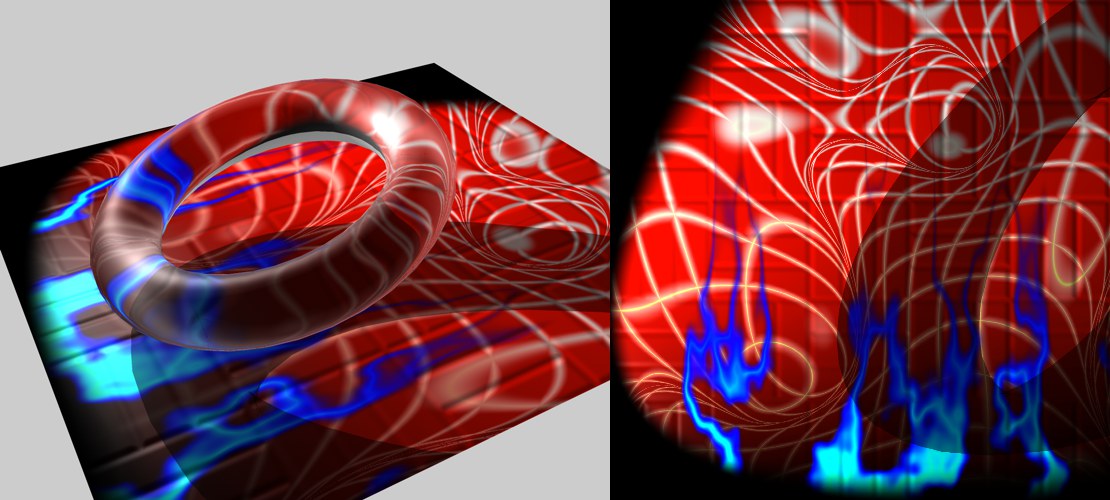 범프 채널의 효과가 표면 컬러에 나타납니다(우측, 베이크된 텍스쳐).
범프 채널의 효과가 표면 컬러에 나타납니다(우측, 베이크된 텍스쳐).
표면 컬러는 조명, GI(베이크 오브젝트 참조), 그림자(반사율은 포함되지 않음)를 포함한 다양한 재질 채널의 효과를 포함합니다. 오브젝트 표면을 구성하는 가장 중요한 재질 채널들이 텍스쳐의 일부가 됩니다.
이러한 방식으로 베이크된 텍스쳐가 발광 재질 채널에 위치할 경우 렌더링 시 조명과 오브젝트가 이동하지 않는 한 오브젝트의 라이팅은 필요 없습니다. 이것은 렌더링 시간을 훨씬 줄여줍니다.
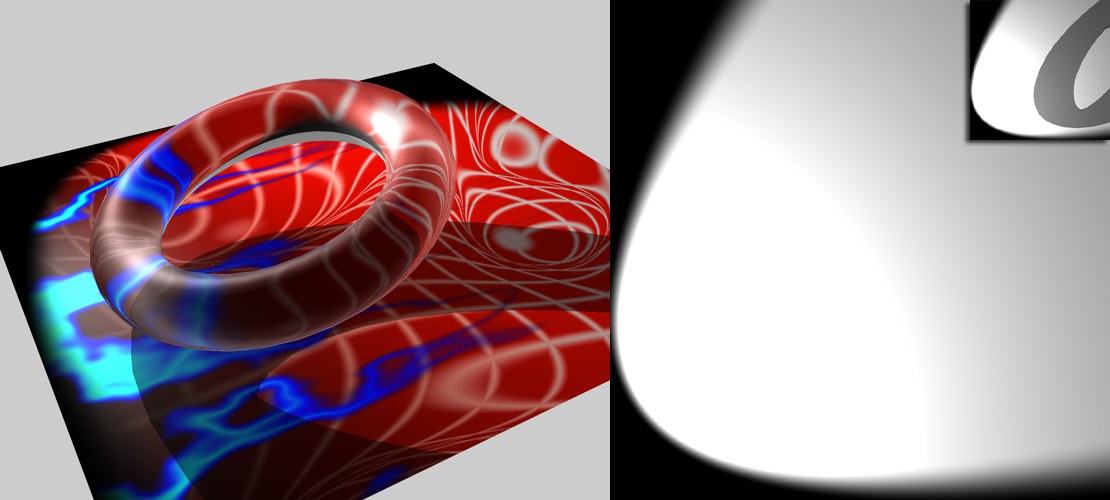 조명은 스폿 라이트만을 베이크합니다; 상단 우측, 그림자 옵션 사용.
조명은 스폿 라이트만을 베이크합니다; 상단 우측, 그림자 옵션 사용.
조명이 사용된 경우 광원의 GI로부터 광원의 효과를 포함합니다. 만약 그림자 옵션 또한 사용되었을 때 존재하는 그림자 또한 고려될 것입니다(위를 보십시오).
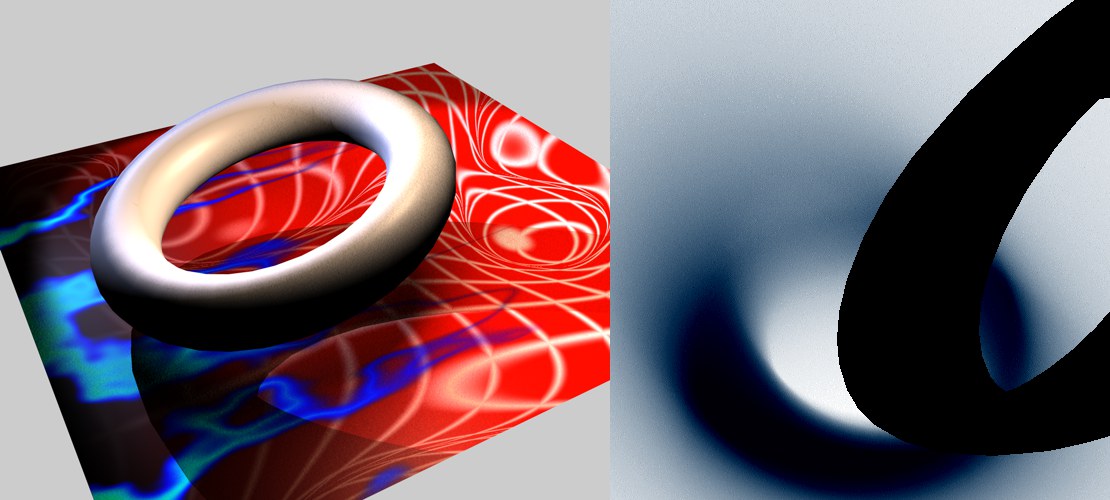 씬은 두 개의 컬러 조명에 의해 밝혀집니다, 하나는 하드 그림자를 사용하고 있고 다른 하나는 에어리어 그림자를 사용하고 있습니다. 우측에는 베이크된 그림자입니다.
씬은 두 개의 컬러 조명에 의해 밝혀집니다, 하나는 하드 그림자를 사용하고 있고 다른 하나는 에어리어 그림자를 사용하고 있습니다. 우측에는 베이크된 그림자입니다.
존재하는 그림자만이 렌더링될 것입니다. 그림자가 존재하지 않는 영역을 하얗게 렌더링되며 그림자는 조명과 그림자 색에 따라 렌더링될 것입니다.
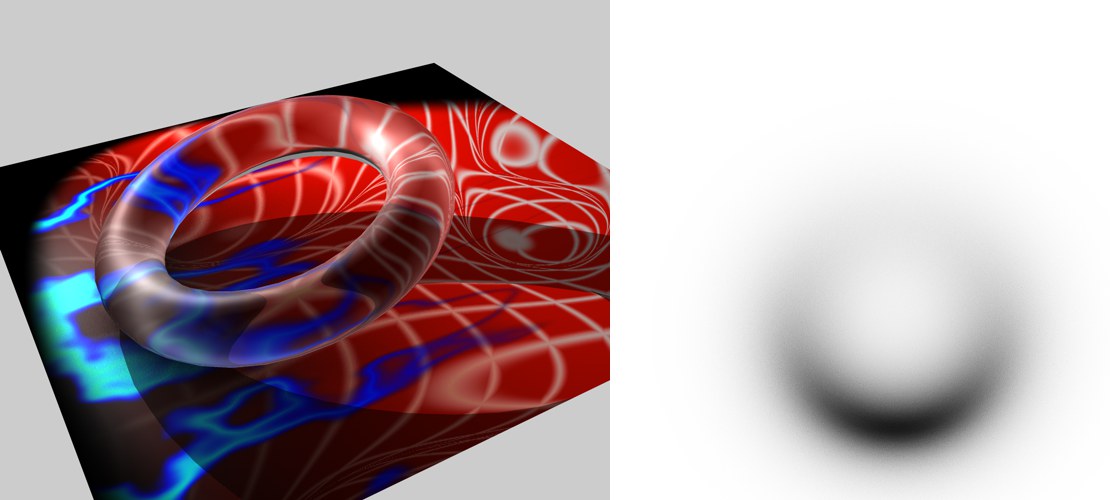 좌측: 씬; 우측: 베이크된 엠비언트 오클루젼 텍스쳐.
좌측: 씬; 우측: 베이크된 엠비언트 오클루젼 텍스쳐.
엠비언트 오클루젼을 텍스쳐로 베이크할 수 있습니다. 엠비언트 오클루젼 설정은 두 가지 예외가 있는 렌더 설정을 반영합니다.
자기 그림자만: 이 기능은 렌더 설정을 변경할 필요 없이 이곳에서 독립적으로 설정할 수 있습니다.
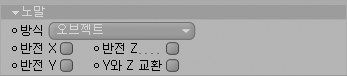
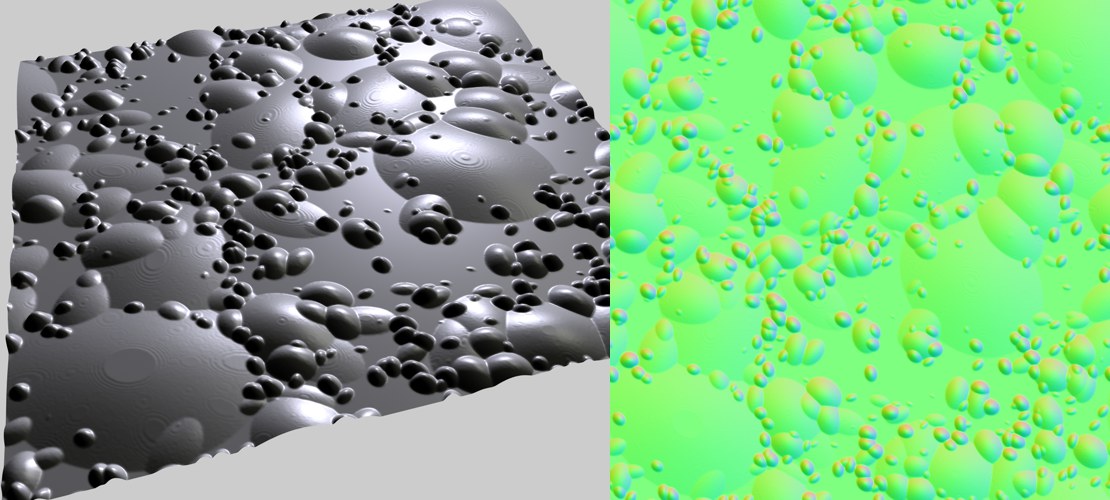 좌측: 오브젝트, 우측: 오브젝트(오브젝트 방버)을 이용하여 베이크된 노말 텍스쳐.
좌측: 오브젝트, 우측: 오브젝트(오브젝트 방버)을 이용하여 베이크된 노말 텍스쳐.
노말 텍스쳐를 베이크하고자 할 경우 올바른 위치에 놓아야 합니다. 노말 텍스쳐에 대한 올바른 위치라는 것은 이 장에 설명되어있습니다.
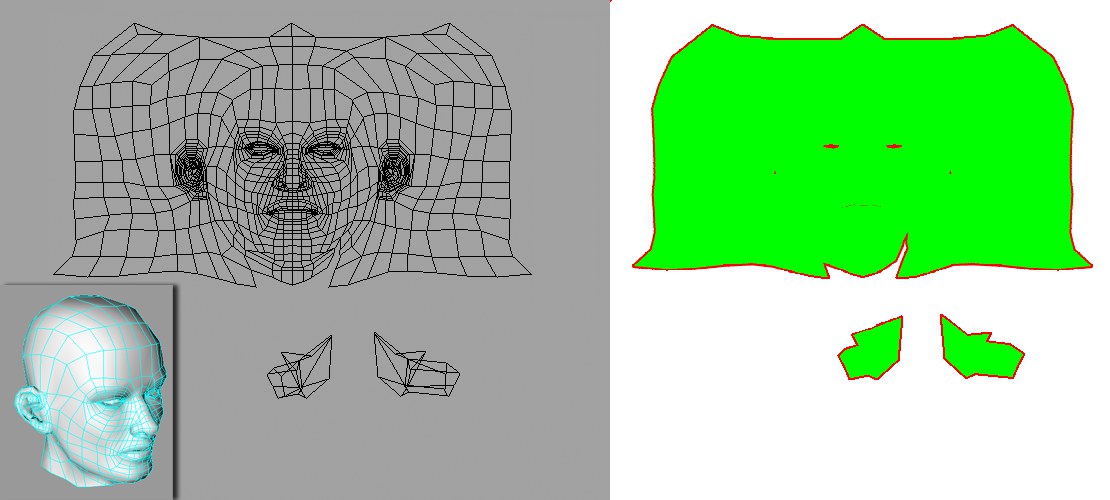 옵션 체크로 다음과 같은 머리 UV 메쉬는 우측에서 보이는 것처럼 베이크되었습니다.
옵션 체크로 다음과 같은 머리 UV 메쉬는 우측에서 보이는 것처럼 베이크되었습니다.
UV 맵은 텍스쳐의 UV-할당을 시각화하도록 합니다: UV 폴리곤이 적용된 이러한 텍스쳐 영역은 녹색이 될 것이며, 픽셀 경계(태그 탭의 픽셀 경계 설정)는 적색으로 다른 텍스쳐 영역은 백색이 될 것입니다.
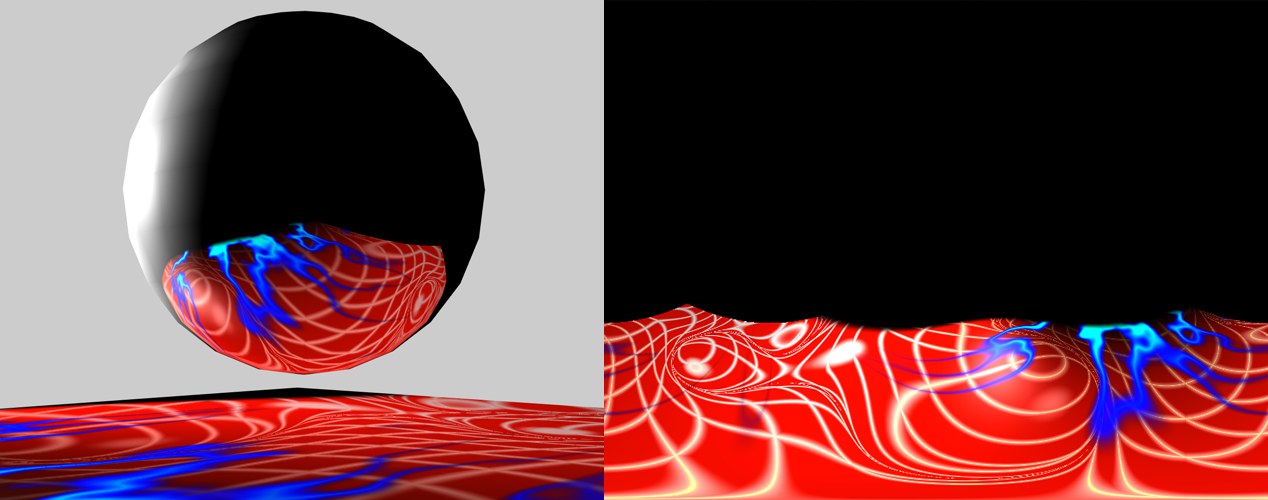 구에 반사되는 것은 우측에서 보이는 것처럼 베이크되었습니다.
구에 반사되는 것은 우측에서 보이는 것처럼 베이크되었습니다.
반사를 렌더링할 때 다른 재질 채널과 비교하여 한 가지 예외 사항이 적용됩니다: 이곳에서는 반사율을 명확하게 사용할 필요가 없습니다 - 반사는 상관없이 베이크될 것입니다.
스카이 텍스쳐
스카이 텍스쳐는 매우 빠르게 베이크될 수 있으며 차후에 이미지 기반 라이팅 가령 GI를 이용한 재질 라이팅에서 사용될 수 있습니다. 텍스쳐는 또한 HDR 포맷을 출력될 수 있으며 이것은 베이크된 텍스쳐의 포맷이 밝기를 가지고 있음을 의미합니다.
이것은 다음과 같은 원리로 실현됩니다:
•구를 생성하고 새로운 재질을 적용합니다. 렌더 시 완벽하게를 체크 상태로 놔둡니다.
•베이크 재질(렌더링 / 베이크 재질)를 선택합니다.
•생성한 태그에서 반사만을 체크합니다. 출력 사이즈는 높이보다 넓이가 큰 것이 선택되어야 합니다.
•베이크를 클릭합니다. 피지컬 스카이를 이용할 때 얻어지는 텍스쳐 모습은 다음과 같습니다:
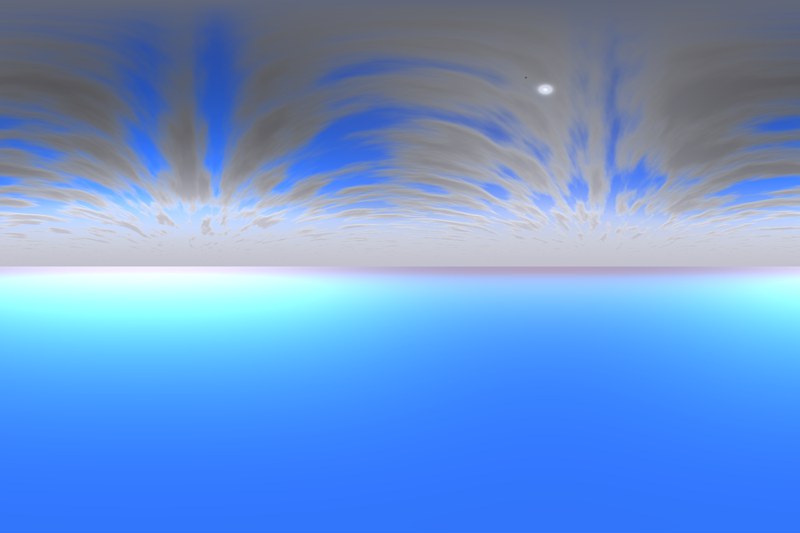
이제 이 텍스쳐를 스카이 오브젝트에 적용하거나 매우 큰 구에 투영합니다. 이것으로 여러분은 완벽한 스카이를 생성할 수 있습니다 이 스카이는 또한 다른 어플레이션에서도 사용할 수 있습니다. 물론 여러분은 환경과 같은 재질 채널에서 이 스카이를 읽을 수 있습니다.
 컬러
컬러
이 옵션이 사용되는 순간 추가 옵션을 사용할 수 있게 되며 이것으로 다음을 베이크할 수 있습니다:
광원 또는 GI에 의해 생성된 조명입니다.
오브젝트에 드리워지는 그림자입니다.
발광 재질 채널에 존재할 수 있는 조명입니다.
확산 재질 채널에 존재할 수 있는 확산입니다.
예제:

위의 씬에서 스폿 라이트는 투명한 도넛을 비추기 위해 사용되었으며 복잡한 텍스쳐로 평면에 그림자를 투영했습니다: 평면이 베이크될 것입니다. 좌측 아래에서 컬러 채널은 아무런 추가 옵션의 체크 없이 베이크되었습니다. 중앙에는 조명 옵션이 사용되었습니다. 우측에는 그림자 옵션이 추가되었습니다.
 발광
발광
사용될 경우 조명 채널은 확산 채널에 의해 곱해질 것입니다.
 조명
조명
그림자가 사용되었을 경우 그림자 또한 고려될 수 있습니다(이미지의 상단 우측을 보십시오):
 노말
노말
노말 텍스쳐를 하이 폴리곤 오브젝트에서 로우 폴리곤 오브젝트에 베이크하기를 원하면, 하이폴리곤 오브젝트를 소스 필드에 드래그합니다. 원칙적으로, 이 작업은 디스플레이스먼트 베이킹 하는 것과 정확하게 같습니다. 이 부분은 여기에서 자세히 다루고 있습니다.
중요:
여기에서 정한 베이크 설정들은 또한 노말 채널에서 정확하게 같게 지정되어야 합니다.
노말 맵 베이크 하기:
같은 오브젝트의 2가지 버전이 있어야 합니다: 하이폴리곤과 로우폴리곤.
로우 폴리곤 오브젝트에 베이크 택스쳐 태그를 적용합니다. (오브젝트 매니저 / 태그 / CINEMA 4D 태그 / 베이크 텍스쳐)
태그의 옵션 메뉴의 노말 옵션을 사용하고 텍스쳐가 저장될 경로를 지정합니다. (16-bit 컬럼 심도가 요구됩니다)
옵션 탭의 노말 메뉴에서, 하이 폴리곤 오브젝트를 소스 필드에 드래그하고 방식을 탄젠트로 설정합니다. 다른 설정들은 수정하지 마세요. 베이크 버튼을 클릭합니다.
재질을 새로 만들고 로우 폴리곤 오브젝트에 적용합니다. 재질의 노말 채널을 사용합니다.
재질의 노말 채널에 여러분이 베이크한 노말 맵을 불러옵니다.
방식을 탄젠트로 설정합니다. 완성입니다.
조소 기능에는 위에서 묘사한 것과 기본적으로 같은 베이크 기능을 가짐을 기억하세요. 조소는 하이폴리곤과 로우폴리곤 오브젝트 사이를 전환하게 합니다.
노말 맵들은 또한 소스 오브젝트 없이 만들어질 수 있음에 주의하세요. 간단한 노말들은 태그가 적용되고 텍스쳐로 코딩되는 오브젝트에 대해 확인됩니다.
노말 텍스쳐를 정의할 수 있는 여러 개의 방법들이 있습니다. 그리 자세하지는 않지만 다음과 같은 사항들이 적용됩니다:
탄젠트: 가장 일반적인 방법입니다. 노말 방향은 표면에 따라 정의됩니다. 이것은 변형하는 오브젝트(캐릭터 애니메이션)에 대해 이상적인 방법입니다. 이러한 텍스쳐들은 밝은 청색 또는 밝은 녹색으로 쉽게 식별될 수 있습니다; 이들은 노말이 표면에 수직인 영역들입니다.
오브젝트: 오브젝트의 좌표계가 노말 방향을 정의하는데 사용됩니다. 이러한 텍스쳐들은 대부분의 경우 모든 무지개색을 방출합니다.
월드: 월드 좌표계는 노말 방향을 정의하는데 사용됩니다. 이러한 설정들은 정지된 오브젝트에만 적합합니다. 이러한 텍스쳐들 또한 무지개색을 방출할 것입니다.
노말 텍스쳐를 생성하는데 있어 표준 방법은 존재하지 않으며 여러 가지 방법이 있습니다: 종종 Y-방향을 표현하기 위해 청색 또는 녹색이 사용됩니다. 이곳에서 더 나은 방향 정의를 위해 컬러간에 전환할 수 있습니다.
 엠비언트 오클루젼
엠비언트 오클루젼
이 옵션은 렌더 설정을 변경할 필요 없이 개별적으로 설정될 수 있습니다.
이 옵션이 사용된 경우 엠비언트 오클루젼은 정점 맵 쉐이더를 통해 보이도록 할 수 있는 정점 맵에 씌여질 것입니다. 정점 맵은 오브젝트 포인트들에만 영향을 주며 엠비언트 오클루젼 해상도는 엠비언트 오클루젼이 일반적인 방법으로 계산되도록 할 경우보다 훨씬 낮을 것입니다.
 디스플레이스먼트
디스플레이스먼트
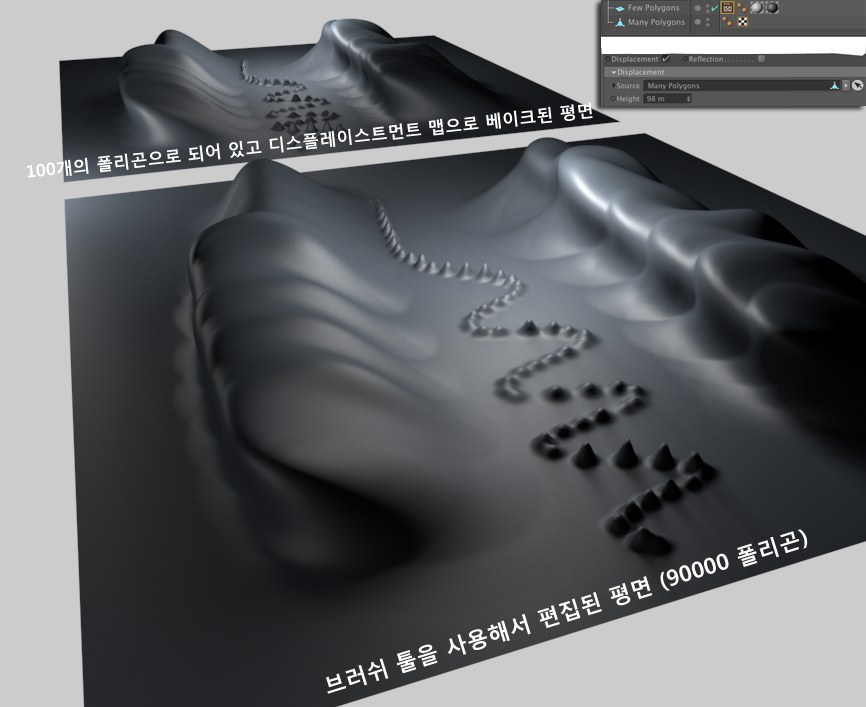 돌출된 구조에서도 생성 가능합니다..
돌출된 구조에서도 생성 가능합니다..
작은 파일 사이즈를 유지하면서 세밀한 디테일로 렌더링하기 위해 사용하는 한가지 트릭은 디스플레이스먼트 맵 또는 서브폴리곤 디스플레이스먼트를 사용하는 것입니다. 이런 디스플레이스먼트 맵을 생성하려면 오브젝트의 모델이 로우 폴리와 하이 폴리 버전 모두 필요합니다.
일반적으로 로우 폴리 오브젝트에 베이크 오브젝트 태그를 지정하고 디테일한 오브젝트는 태그에 할당됩니다. 베이크하는 동안 태그는 두 오브젝트가 얼마나 밀접한 위지척 연관성이 있는지를 체크하고 그에 따라 디스플레이스먼트 맵을 계산하여 생성합니다. (디스플레이스먼트 재질 채널에서 여러분이 아는 모든 디스플레이스먼트 설정들을 포함한 디스플레이스먼트 타입은 자유롭게 지정할 수 있습니다.).
타입 RGB (XYZ 오브젝트), RGB (XYZ 탄젠트) 그리고 RBG (XYZ (월드)에 대해, 다음이 적용됩니다:
이 기능이 정확히 수행되려면 두 오브젝트는 반드시 동일한 UV 프로젝션을 가져야합니다. 예를 들어 하이 폴리 오브젝트의 UV맵은 기본적으로 로우 폴리 오브젝트 UV 맵의 서브디비전된 버전으로 디스플레이되어야 합니다. 복잡한 오브젝트로서 실제로 해보면 이것은 매우 힘든 작업입니다. 따라서 이 작업은 동일한 UV 좌표와 서로 위에서 보았을 때 일그러짐이 가해지지 않은 상태의 평면과 같은 좀 덜 복잡한 오브젝트에서 가장 작업하기 좋습니다.
디스플레이스먼트 맵을 베이크하는 방법:
동일한 오브젝트의 2가지 버전이 필요합니다: 하이 폴리와 로우 폴리 버전.
로우 폴리 오브젝트에 베이크 재질 태그 할당합니다. (주 메뉴:
옵션 탭의 디스플레이스먼트 옵션을 체크하고 Tag 탭의 파일명 필드에 텍스쳐가 저장될 경로를 지정합니다. (32bit 컬러 뎁스를 사용하길 권합니다.)
하이 폴리 오브젝트를 옵션 탭의 소스 필드에 드래그하고 타입을 밀도로 설정합니다. 다른 설정은 수정하지 마세요. 베이크 버튼을 클릭합니다.
새로운 재질을 생성하고 로우 폴리 오브젝트에 할당합니다. 재질의 디스플레이스먼트 채널을 체크합니다.
디스플레이스먼트 채널에 베이크된 디스플레이스먼트 맵을 불러옵니다.
(그리고 텍스쳐 필터을 없음을 설정합니다.)
타입을 RGB (밀도)로 설정하고 베이크 오브젝트 태그의 높이 값을 디스플레이먼트 채널의 높이 값에 똑같이 입력합니다.
이 필드에 하이 폴리 오브젝트를 드래그하여 집어 넣습니다.
이 값은 베이크되는 동안 자동으로 지정되는 값입니다. 이 값을 디스플레이스먼트 채널의 높이 필드에 입력합니다.
타입을 참조하세요.
서브 폴리곤 디스플레이스먼트를 참조하세요.
분할수를 참조하세요.
지오메트리 라운딩을 참조하세요.
외형 라운딩을 참조하세요.
라운딩 후 매핑를 참조하세요.
최종 결과에 매핑를 참조하세요.
오리지널 엣지 유지를 참조하세요.
노말 방향 적용 (베스트)를 참조하세요.
레이 캐스팅
다음에서 '조소 메쉬' 용어로 짜증내지 마세요. 같은 기능을 조소된 오브젝트를 베이크할 때 찾을 수 있습니다. 간단히 '조소 매쉬' 대신에 조소 오브젝트를 상상해보세요.
디스플레이스먼트를 베이크하려면(3종류만: 강도, 강도(중앙의)과 빨강/녹색), '레이 캐스트' 기술이 사용됩니다. 즉, 디스플레이스먼트는 다음과 같이 동작합니다: 조소 메쉬 위에 놓인 초기 메쉬를 상상해보세요. 위치와 노말 방향이 초기 메쉬에서 각 위치를 확인합니다. 이제 빛은 노말의 방향과 뒤에 비추고 조소 메쉬와 교차하고 그 위치에 노말과의 거리와 어떤 노말인지 확인합니다.
먼저 교차하는 조소 메쉬 표면의 거리는 디스플레이스먼트 맵으로 계산됩니다.
대부분의 경우, 이것은 아주 잘 동작하지만 어떤 영역에서는 또한 실패할 수 있습니다. 이것은 예를 들어, 빛이 빈 공간을 쉽게 비출 수 있는 지오메트리 엣지들에서 발생할 수 있습니다. 또한 잘못된 지오메트리를 빛이 때릴 때 발생하기도 합니다. 그러면 텍스쳐는 부정확하게 계산되고 씬이 렌더링 될 때 이 위치에 높은 스파이크가 나타납니다. 다음 설정은 가능한 오류를 줄이기 위해 디자인되어 있습니다. 따라서, 높은 스파이크가 나타나면, 자동 스파이크 필터 허용범위 사용을 해제하고 사용자 스파이크 필터 허용범위 값을 작게 사용합니다.
최대 레이 캐스트 거리 사용
사용자 레이 캐스트 거리
최대 레이 캐스트 거리 사용 옵션을 해제하면, 빛은 기본적으로 제한되지 않습니다. 옵션을 활성화하면, 빛은 사용자 레이 캐스트 거리에서 정의한 거리의 끝이 되고 디스플레이스먼트(높이=0)는 그 거리에서 계산됩니다.
자동 스파이크 필터 허용범위 사용
사용자 자동 스파이크 필터 허용범위
스파이크 필터는 베이크된 텍스쳐를 확인하고 디스플레이스먼트 영역이 가장 일반적으로, 극단적인 스파이크를 식별하는 것을 확인하는 통계적 방법을 사용합니다. 그리고 이 스파이크들은 제거됩니다. 이 과정을 독자적으로 영향을 주고 싶으면, 이 옵션을 해제하세요. 사용자 스파이크 필터 허용범위 사용 값이 작을수록, 스파이크의 억제가 커집니다. 그러나 값이 너무 작으면 약간의 디스플레이스먼트가 전혀 남지 않게 됩니다.
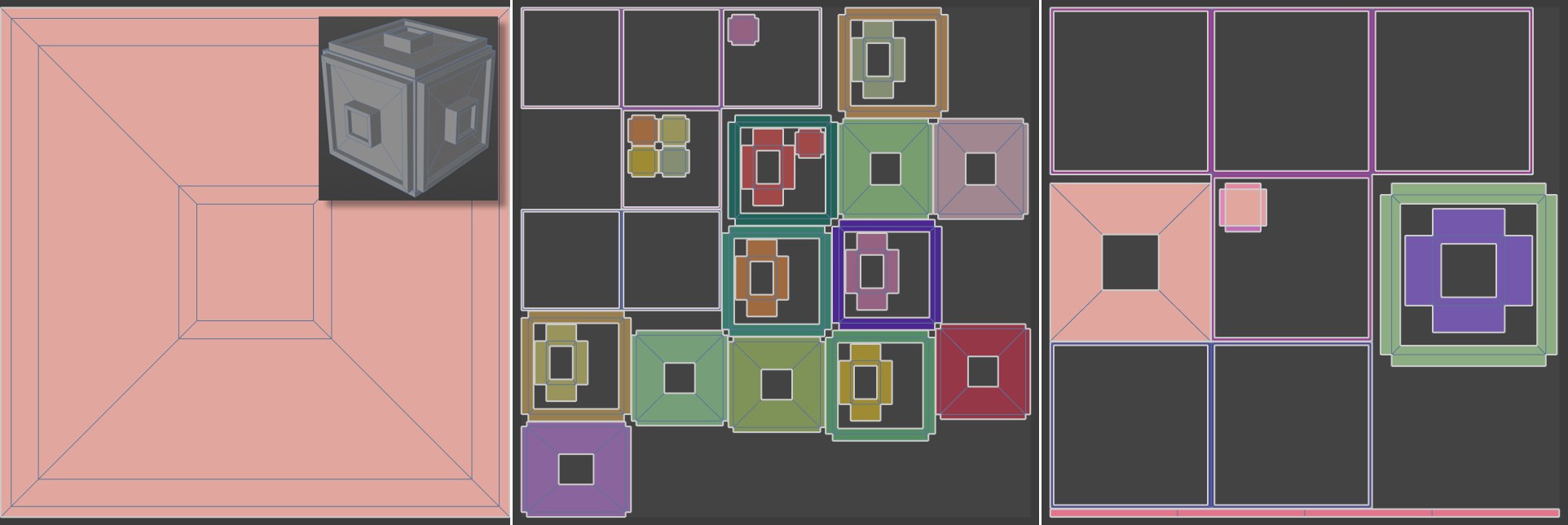 왼쪽: 모델링후 UV 메쉬, 중앙과 오른쪽은 다양한 설정들로 패킹으로 재계산된 UV 메쉬.
왼쪽: 모델링후 UV 메쉬, 중앙과 오른쪽은 다양한 설정들로 패킹으로 재계산된 UV 메쉬.
BodyPaint 3D 유저들은 이미 이 기능에 익숙할 것입니다. 예를 들어 이것은 UV 폴리곤이 오버랩되지 않도록 UV 좌표를 조정합니다. 위의 이미지에서 큐브가 모델링 된 후 원래 상태의 UV가 좌측에 나타나 있습니다. UV 폴리곤은 큐브의 여섯면을 오버랩되어 모든 면에서 동일하게 보이기 때문에 베이크는 훌륭한 아이디어가 아닙니다.
채우기 메뉴에서 자동 UV를 선택할 경우 모든 UV 폴리곤은 텍스쳐상에 각각 정렬될 것입니다. 큐브의 표면은 따라서 텍스쳐 형태에 표시됩니다.
사용 가능한 모드들은 다음과 같습니다:
다음 모드들이 사용 가능합니다:
팩 적용됨: UV 메쉬를 최적으로 언랩하기 위해 사용할 수 있는 고급 모드입니다 (팩 적용됨을 참조하세요)
해제: UV 좌표가 재정렬되지 않을 것입니다; 이미 UV 메쉬가 맞춤이 완료된 경우에만 베이크에 대해 사용하십시오.
큐빅: 가능한 경우 연결된 UV 메쉬 그룹을 생성할 것입니다.
각도: UV 메쉬는 여러 조각으로 분리될 것입니다.
릴렉스는 UV 메쉬에 대한 릴렉스의 내부 레벨 수를 정의합니다. UV 좌표는 큰 UV 폴리곤들은 작아지고 작은 UV 폴리곤들은 커지는 방식으로 재정렬 될 것입니다.
베이크의 가장 중요한 버튼입니다: 클릭하면 텍스쳐가 베이크됩니다.
베이크는 복잡한 기능들(엠비언트 오클루젼, GI 등)이 포함될 경우 렌더링 시간이 길어질 수 있기 때문에 이 옵션은 원할 경우 프로세스를 멈출수 있도록 합니다.
프리뷰창을 항목들을 삭제합니다.
베이크 텍스쳐의 저해상도 프리뷰를 빠르게 표시하며 최종 텍스쳐의 모양에 대한 느낌을 확인할 수 있습니다.
프리뷰 윈도우
이 창은 다음의 기능을 가지고 있습니다:
베이크 프로세스를 따르도록 합니다.
텍스쳐의 저해상도 프리뷰를 보여줍니다.
마우스로 렌더링할 영역을 드래그합니다.
프리뷰 윈도우를 오른쪽 마우스 클릭하면 다음 아이템을 갖는 메뉴가 열립니다:
윈도우 열기: 크기를 조절할 수 있는 창이 열리며 베이크된 텍스쳐가 표시됩니다.
레이어: 여러 개의 레이어(가령 표면 컬러, 그림자, 노말 등)를 한꺼번에 베이크할 경우 이 메뉴를 이용하여 개별 레이어를 선택할 수 있습니다. 이 기능은 또한 윈도우 열기가 선택되었을 때 열리는 창에서 사용 가능합니다.